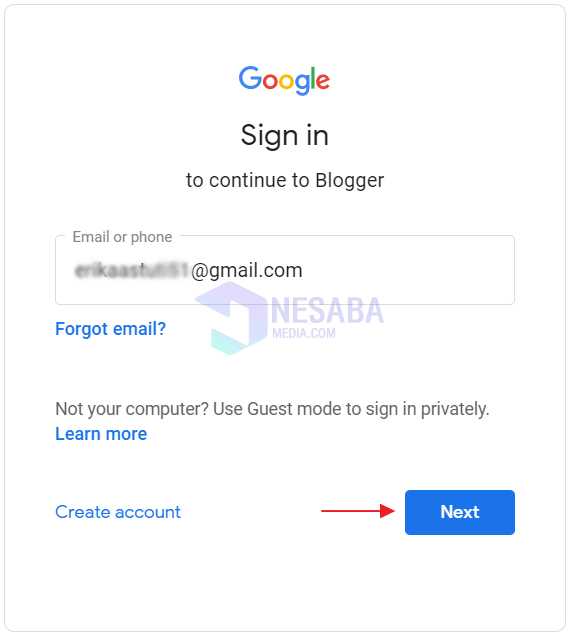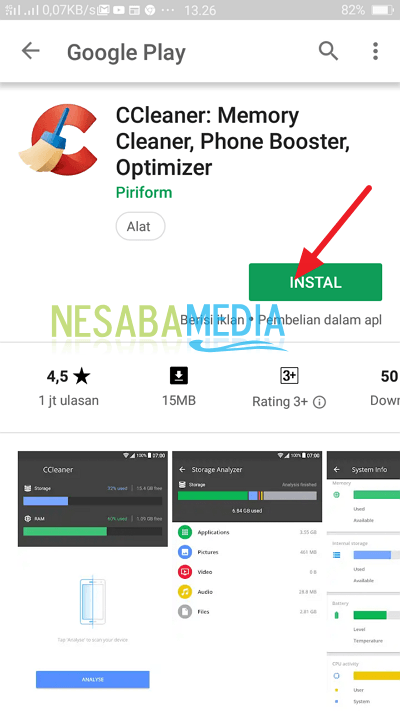7 veidi, kā lietot CCleaner operētājsistēmā Windows Super Complete (+ attēli)
Mūsdienās tehnoloģija arvien vairāk attīstās ārpus tāspārsteidzoši izsmalcināts. Ņemot to vērā, arī datoru krātuve kļūst aizvien lielāka. Nav brīnums, ka lietotājs var saglabāt daudz failu, instalēt daudz lietojumprogrammu, veikt daudz darba utt. Tas nav atdalāms no nevēlamā faila nosaukuma, kas tiek salikts, neatkarīgi no tā, vai tas ir pagaidu fails.
Viens veids, kā tos pārvarēt, irizmantojot CCleaner lietojumprogrammu. Kāpēc tiek izmantotas CCleaner lietojumprogrammas? Lietojumprogrammas CCleaner noderīgums ir datorā esošo nevēlamo failu tīrīšana.
Lai gan funkcijas ir ne tikai kātikai tīrītāji, taču atkritumu tīrīšanas funkcija šajā lietojumprogrammā ir diezgan populāra lietojumprogramma. Galvenās CCleaner lietojumprogrammas funkcijas ir tīrīšana, pēc tam reģistra tīrīšana, lietojumprogrammu atinstalēšana, automātiskās palaišanas pogrammas izslēgšana, sistēmas atjaunošana, disku tīrīšanas ierīce un citas.
Šajā rakstā tiks izskaidrots, kā lietot CCleaner operētājsistēmā Windows. Nāciet, apskatiet šo pārskatu.
7 pilni CCleaner lietošanas veidi operētājsistēmā Windows
CCleaner ir lietojumprogramma numur vienstīrs dators vai klēpjdators. Tādā veidā ar šo lietojumprogrammu var pārvarēt datoru, kas darbojas lēni. CCleaner lietojumprogrammas ir savietojamas operētājsistēmās Windows XP, Vista, 7, 8.1 un 10. Turklāt CCleaner lietojumprogrammas var palaist 32 bitu un 64 bitu datora versijās.
CCleaner lietojumprogramma sastāv no diviemversija ir CCleaner Free alias bezmaksas un CCleaner Professional alias maksas versija. Šajā gadījumā es izmantoju bezmaksas lietojumprogrammu CCleaner 5.51.6939 (64 bitu) un Windows 10 operētājsistēmu.
Tālāk ir aprakstīts, kā lietot CCleaner operētājsistēmā Windows. Veiciet tālāk norādītās darbības.
A. LEJUPIELĀDĒT UN UZSTĀDĪT PĀRVADĀTĀJA PIETEIKUMU
1. Lejupielādējiet CCleaner lietojumprogrammu oficiālajā tīmekļa vietnē Ccleaner, proti: www.ccleaner.com > pēc tam noklikšķiniet uz Bezmaksas lejupielāde, lai iegūtu bezmaksas CCleaner versiju.

2. Pēc tam sadaļā CCleaner Free atlasiet pogu Lejupielādēt.
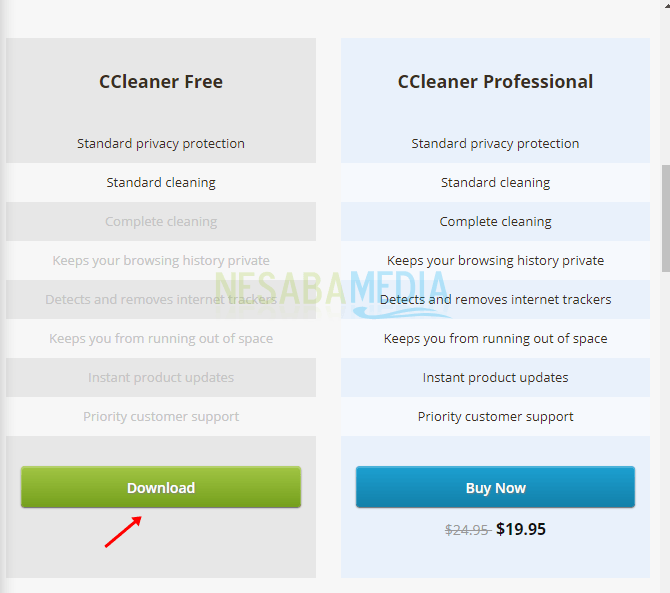
3. Pēc tam atlasiet CCleaner.com, lai sāktu lejupielādi.
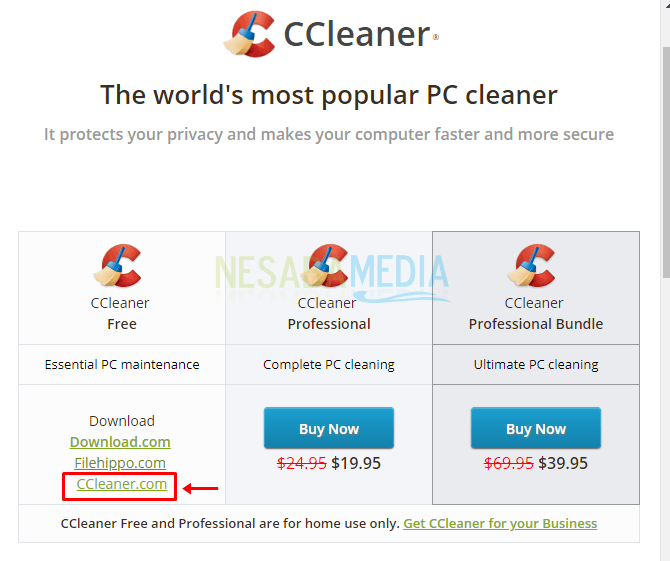
4. Pēc lietojumprogrammas lejupielādes, lūdzu, instalējiet programmu kā parasti. Veiciet dubultklikšķi uz lejupielādētā faila (.exe).

5. Pēc tam noklikšķiniet uz instalēt>, tad vienkārši izpildiet darbības, lai instalētu CCleaner, līdz tas ir pabeigts.

B. PĀRBAUDES ATKLĀŠANA
1. Pēc lietojumprogrammas instalēšanas, lūdzu, atveriet lietojumprogrammu, noklikšķinot uz Start vai meklējot uzdevumjoslā> pēc tam ierakstiet CCleaner> pēc tam noklikšķiniet uz darbvirsmas lietotnes CCleaner.
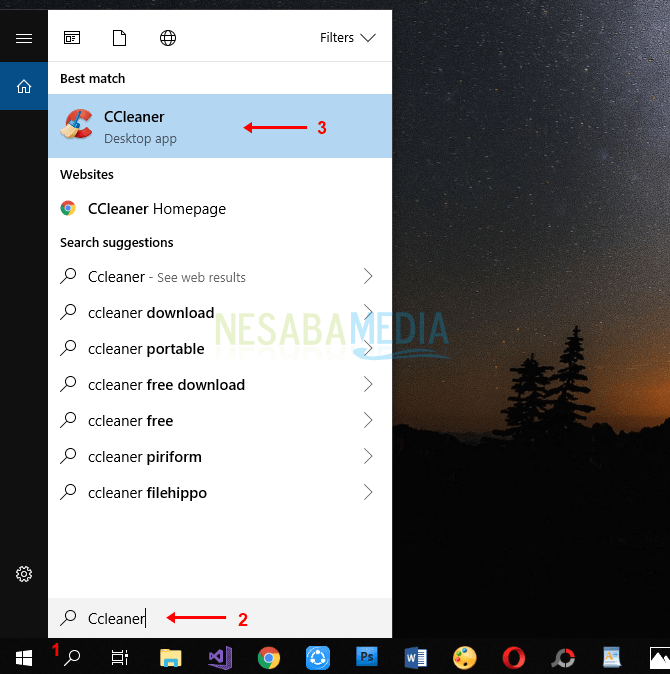
2. Zemāk ir CCleaner sākotnējais izskats.

C. ATTĪRĪTĀJA KONFIGURĀCIJA
Pirms tīrīšanas posmu veikšanas, lietotnes atinstalēšanas un tā tālāk, vispirms datorā jāiestata CCleaner konfigurācija.
1. Atlasiet izvēlni Opcijas> pēc tam atlasiet Iestatījumi> pēc tam, lūdzu, konfigurējiet pamata iestatījumus, lai kontrolētu CCleaner darbību.

2. Jūs varat izvēlēties vēlamo valodu> trīs galvenās CCleaner autoritātes> iestatīt CCleaner darbību, lai tās droši izdzēstu> un pārvietotu brīvo diska vietu.
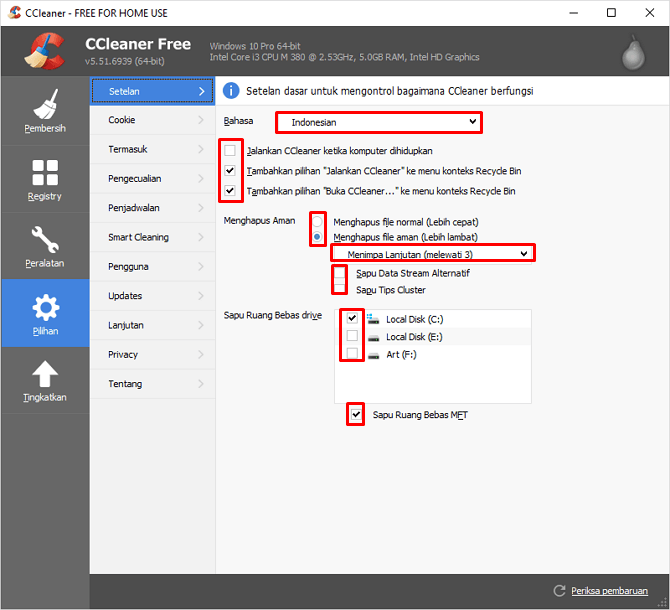
D. TĪRĪT PAGAIDU DOKUMENTU
Šajā posmā jūs varat izdzēst pagaidu failus, kas atrodas Windows operētājsistēmā vai lietojumprogrammā.
1. Atlasiet izvēlni Tīrīšana> pēc tam atlasiet cilni Windows> lūdzu, atlasiet vai pārbaudiet, kuras daļas vēlaties dzēst.

2. Pēc tam atlasiet cilni Lietojumprogrammas> lūdzu, atlasiet vai pārbaudiet, kuras daļas vēlaties dzēst.

3. Ja esat pabeidzis atlasīt dzēšamos failus, lūdzu, noklikšķiniet uz Analizēt, lai skatītu dzēšamā faila informāciju.

4. Pēc analīzes pabeigšanas, lūdzu, atlasiet Palaist CCleaner, lai sāktu pagaidu failu dzēšanu.
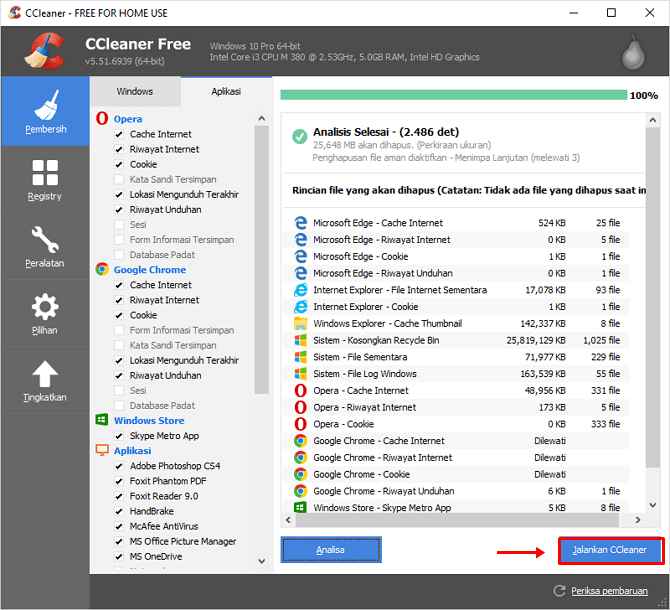
5. Pēc tam parādīsies apstiprināšanas dialogs, lūdzu, noklikšķiniet uz Turpināt.

6. Pagaidiet, līdz tīrīšanas process tiek pabeigts, rakstot tīrīšana pabeigta, kā parādīts zemāk.
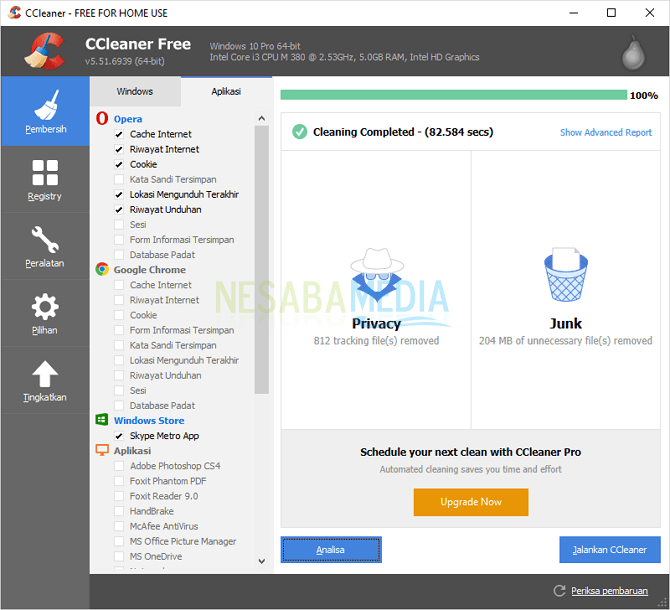
E. Svītrot reģistrāciju
Papildus pagaidu failu tīrīšanai,CCleaner var arī izdzēst Windows reģistru, kas atrodams katrā datorā. Šajā reģistrā parasti tiek glabāta pamatinformācija, kas saistīta ar katru operētājsistēmas un lietojumprogrammu konfigurāciju.
1. Atlasiet izvēlni Reģistrs> pēc tam noklikšķiniet uz Skenēt problēmas.
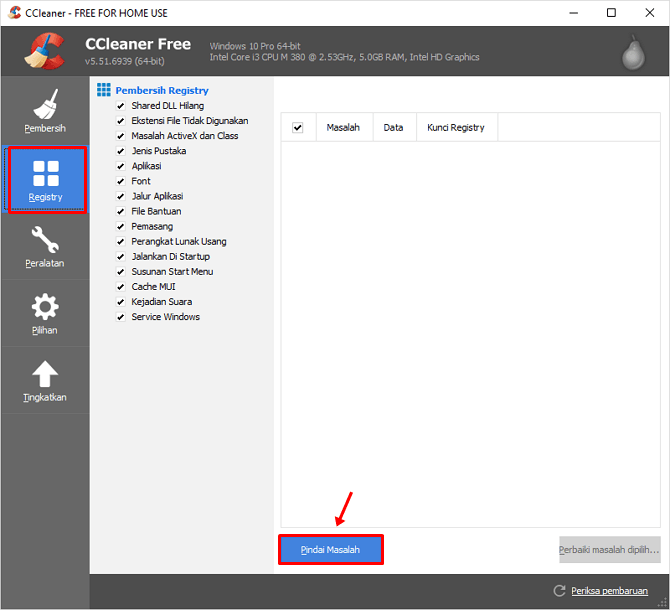
2. Pagaidiet, līdz tiek pabeigts problēmas skenēšanas process, pēc tam noklikšķiniet uz Labot atlasīto problēmu.

3. Pēc tam parādīsies apstiprināšanas dialoglodziņš> pēc tam noklikšķiniet uz Jā, ja vēlaties saglabāt reģistra dublējuma failu pirms tā dzēšanas (ja kļūdas noņemšanas process joprojām ir pieejams, rezerves fails joprojām atrodas).

4. Izvēlieties saglabājamo vietu> aizpildiet faila nosaukumu> noklikšķiniet uz Saglabāt.

5. Jūs varat izvēlēties labot vairākas problēmas, kā arī visas problēmas. Lūdzu, noklikšķiniet uz Labot problēmas vai Labot visas problēmas.

F. KOKS, REMONTS / REMONTS, NOSAUKUMA MAINĪŠANA, PIETEIKUMA ATCELŠANA / AIZSTĀŠANA
Tāpat kā iepriekšējais skaidrojums, šī lietojumprogramma var ne tikai attīrīt nevēlamos failus datorā, bet arī var atinstalēt un labot lietojumprogrammas.
1. Atlasiet izvēlni Rīki> pēc tam atlasiet izvēlni Takedown.
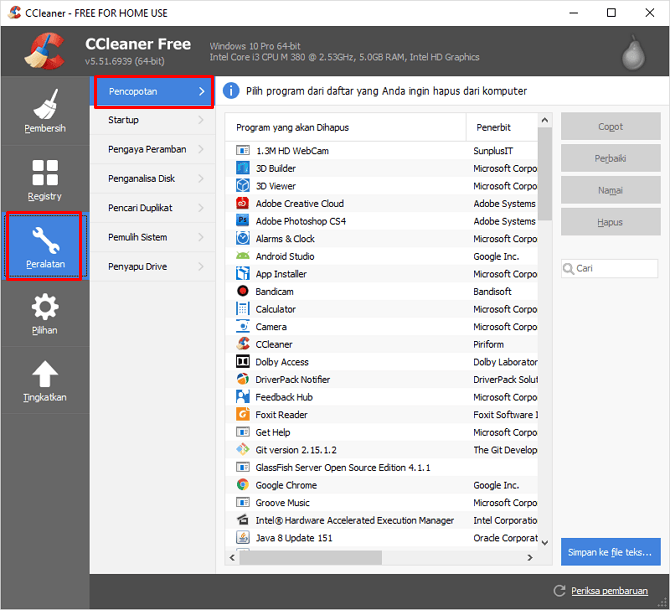
2. Pēc tam atlasiet lietojumprogrammu> pēc tam, lūdzu, atlasiet darbības / darbības, kuras vēlaties lietot programmai, kas atinstalē, labo, pārdēvē vai izdzēš programmu.

G. AUTOMĀTISKĀS SĀKUMA PROGRAMMAS IESTATĪŠANA
Papildus iepriekšminētajām funkcijām CCleaner var arīiestatiet jebkuru programmu, kuru vēlaties palaist automātiski, startējot datoru. Šajā gadījumā lietotājs var iespējot automātisko startēšanu un atspējot automātisko startēšanu.
1. Atlasiet aprīkojuma izvēlni> atlasiet Startēšanas izvēlne> pēc tam atlasiet Windows.

2. Tālāk, lūdzu, atlasiet programmu> pēc tam, lūdzu, atlasiet darbības / darbības, kuras vēlaties lietot lietojumprogrammai, iespējot, atspējot un izdzēst.

CCleaner ir lietojumprogramma, par kuru arī tiek runātskā daudzfunkcionāls lietojums. Kā ne, lietojumprogramma, kas pazīstama kā datoru tīrītājs un kas, šķiet, darbojas ar nelielu ātrumu. Izmantojot šo lietojumprogrammu, šīs datora problēmas var pārvarēt. Izmantojot daudzas CCleaner piedāvātās iespējas, padarot šo lietojumprogrammu par lietojumprogrammu, kurai jāpieder katram datora lietotājam.
Vairāki raksti, kas izmanto CCleaner operētājsistēmā Windows. Cerams, ka šis raksts jums ir noderīgs. Apmeklējiet Nesabamedia, lai iegūtu interesantu un aktuālu informāciju.